chrome浏览器是小编最喜欢的浏览器,今天,小编就为大家讲解在chrome浏览器中将指定网站指定cookie删掉的详细步骤。
打开右上角菜单,选择“设置”
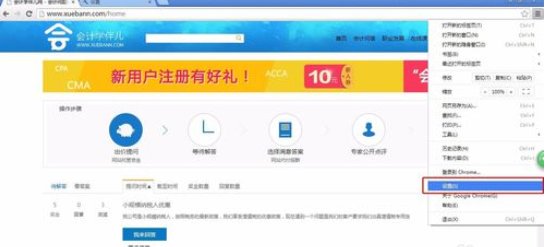
选中最下方的“显示高级设置”
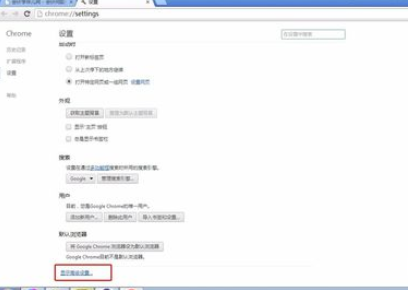
选中“隐私设置”中的“内容设置”
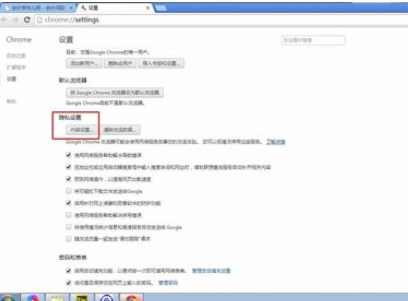
选中“cookie”下的“所有Cookie和网站数据”
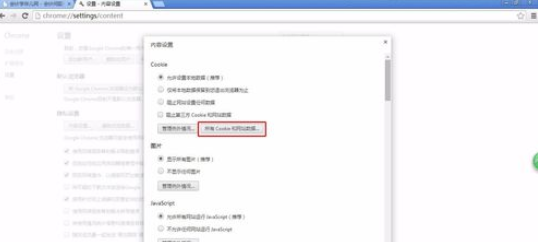
在搜索框中输入指定的网站名
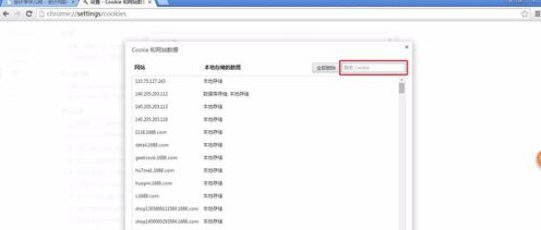
单击搜索结果,即会显示该网站的cookie,我们这次的目的是删除“toogleBannerAd”
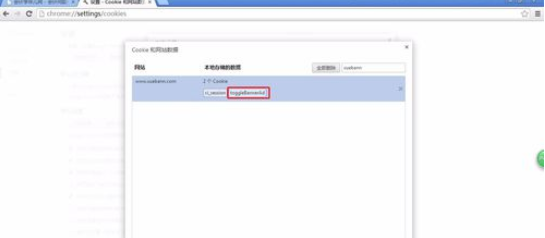
单击我们想要删除的cookie,即会显示该cookie的详细信息,点击左下角的“删除”按钮即可将其删除
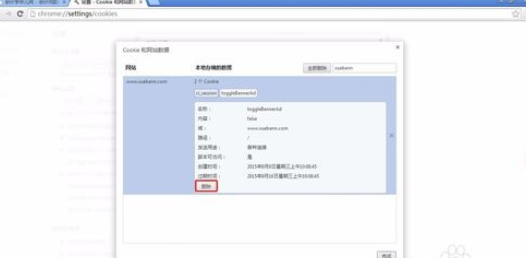
上文就是小编为大家讲解在chrome浏览器中将指定网站指定cookie删掉的详细步骤,你们都学会了吗?
 天极下载
天极下载



































































 微信电脑版
微信电脑版
 火绒安全软件
火绒安全软件
 腾讯电脑管家
腾讯电脑管家
 向日葵远程控制软件
向日葵远程控制软件
 万步网客户端
万步网客户端
 钉钉电脑版
钉钉电脑版
 自然人电子税务局(扣缴端)
自然人电子税务局(扣缴端)
 微信最新版
微信最新版
